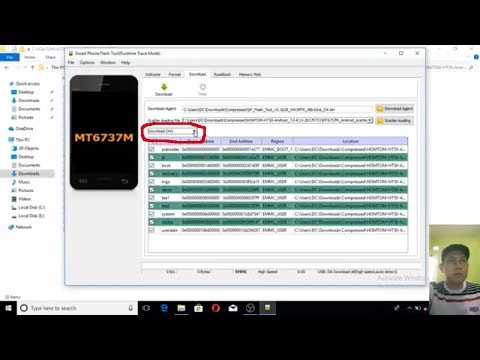
Садржај
- Узроци проблема са падом телефона на Галаки Ноте10 након ажурирања Андроид-а 10
- Решења за Ноте10 Пад телефона након инсталирања Андроид-а 10
- Предложена читања
- Затражите помоћ од нас
Ако имате проблем са отказивањем апликације Телефон након инсталирања ажурирања за Андроид 10, нисте сами. Постоји неколико корисника Ноте10 који пријављују исту невољу откад је нови ОС почео да се покреће. Ако желите да научите како да решите овај проблем на уређају, следите ово упутство.
Узроци проблема са падом телефона на Галаки Ноте10 након ажурирања Андроид-а 10
Постоји много могућих разлога за проблем са апликацијом Галерија. Неке од уобичајених које идентификујемо укључују следеће:
- Грешка у апликацији Минор Пхоне
- Грешка на мрежној страни
- Лош или слаб сигнал
- Оштећена системска кеш меморија
- Непозната програмска грешка
- Лоша апликација треће стране
- Питање некомпатибилности
- Кодирање грешка
Решења за Ноте10 Пад телефона након инсталирања Андроид-а 10
Ово су потенцијална решења која морате предузети да бисте решили проблем рушења телефона након ажурирања Андроид-а 10.
Проверите да ли постоји лош сигнал
Наставите ли да добијате проблеме са отказивањем апликације Телефон на Ноте10-у након ажурирања на Андроид 10? Прва ствар коју желите да урадите је да проверите да ли сигналне траке у вашем уређају осцилирају, да ли су слабе или испрекидане. Било која од ових ситуација може утицати на функцију гласовног позива и може довести до пада апликације Телефон.
Ако се налазите у згради, покушајте да се преселите у отворенији простор где је сигнал јак и погледајте да ли ће то решити проблем.
Ако путујете у мање густо насељено подручје, сигнал је можда слаб и недовољно јак да подржи гласовно позивање. Сачекајте док не дођете до града или подручја са већим бројем становништва и поново проверите сигнал.
Поправите отказивање телефона на Андроид-у 10 поновним покретањем уређаја
Без обзира да ли се селите из зграде или путујете, ваш Ноте10 ће имати користи од поновног покретања пре него што поново проверите сигнал. Обавезно поново покрените Ноте10 у овом тренутку, посебно ако се телефон и даље руши са инсталираним Андроидом 10.
Покушајте прво нормално да поново покренете Ноте10 притиском на дугме за напајање да бисте приступили менију за покретање. Затим одаберите опцију Рестарт и погледајте да ли то ради.
Други начин за поновно покретање уређаја је истовремено притискање и држање дугмета за смањивање јачине звука и тастера Бикби / напајање током 10 секунди или док се екран уређаја не укључи. Ово симулира ефекат искључивања батерије са уређаја. Ако ово успе, ово може откључати уређај.
Ако вам редовно поновно покретање неће помоћи, покушајте ово:
- Прво притисните и држите дугме за утишавање звука и не пуштајте га.
- Док га држите притиснуто, притисните и држите тастер за напајање.
- Држите притиснута оба тастера 10 секунди или више.
Други поступак поновног покретања покушава да симулира ефекте уклањања батерије. На старијим уређајима је ископчавање батерије често ефикасан начин поправљања уређаја који не реагују. Ако се ипак ништа није променило, пређите на следеће предлоге.
Редовно поновно покретање уређаја најмање једном недељно може бити корисно. Ако сте склони да ствари заборавите, предлажемо да конфигуришете телефон да се самостално поново покрене.
Можете да га закажете за обављање овог задатка.
Да бисте подесили аутоматско поновно покретање на Галаки Ноте10:
- Отворите апликацију Подешавања.
- Додирните Нега уређаја.
- Додирните тачку са 3 тачке на врху.
- Изаберите Аутоматско поновно покретање.
Решите проблеме са апликацијом Телефон
Грешка телефона је заустављена је пратећа порука када апликација Телефон падне или престане да ради. Проблем отказивања телефона може бити узрокован бројним факторима, укључујући могуће софтверске грешке генерисане након инсталације Андроид 10. То не значи да је ново ажурирање можда директно криво. У неким случајевима проблеме са апликацијом може да изазове грешка у самој апликацији.
Да бисте решили ову могућу ситуацију, постоји неколико корака за решавање проблема које можете да урадите за апликацију Телефон:
- Присилно напустите апликацију
- Избриши кеш апликације
- Ресетуј до почетног
- Ажурирајте апликацију
Присилно напустите апликацију Телефон
Баш као и приликом поновног покретања уређаја, поновно покретање апликације може бити ефикасан начин да се решите грешака. Поновно покретање уређаја не освежава апликације које раде у позадини, па ћете морати ручно да затворите апликацију Телефон, а затим је поново отворите. Ако ово још нисте пробали, учините то одмах. Испод су наведена два начина за присилно напуштање апликације.
1. метод: Затворите апликацију помоћу тастера Недавне апликације
- На екрану додирните софтверски тастер Недавне апликације (онај са три вертикалне линије лево од дугмета Почетна).
- Када се прикаже екран Недавне апликације, превуците прстом улево или удесно да бисте потражили апликацију. Требало би да је овде ако сте раније успели да га покренете.
- Затим превуците прстом нагоре по апликацији да бисте је затворили. Ово би требало на силу да га затвори. Ако га нема, једноставно додирните Затвори све да бисте такође поново покренули све апликације.
2. метод: Затворите апликацију помоћу менија Информације о апликацији
Други начин за присилно затварање апликације је улазак у сама подешавања апликације. То је дужи пут у поређењу са првом методом горе, али је подједнако ефикасан. Ову методу желите да користите ако планирате да решите друге проблеме за поменуту апликацију, попут брисања кеш меморије или података. Ево како се то ради:
- Отворите апликацију Подешавања.
- Додирните Апликације.
- Додирните икону Још подешавања (икона са три тачке, горе десно).
- Додирните Прикажи системске апликације.
- Пронађите и додирните апликацију.
- Додирните Форце Стоп на дну.
Обришите предмеморију апликације Телефон
Ако се апликација Телефон и даље сруши, можда неће бити у потпуности крива нова надоградња Андроид 10 на вашем Ноте10. Понекад неке проблеме са апликацијом узрокује оштећени кеш у самој апликацији. То се дешава ако дође до изненадне промене у целом систему, попут ажурирања, или ако апликација већ дуго није ажурирана.
Ако принудно поновно покретање апликације не помогне, следећа добра ствар коју можете учинити је да избришете кеш меморију апликације.
Да бисте обрисали кеш меморију апликације:
- Идите на почетни екран.
- Додирните икону Апликације.
- Отворите апликацију Подешавања.
- Додирните Апликације.
- Ако тражите систем или подразумевану апликацију, додирните Још подешавања у горњем десном углу (икона са три тачке).
- Изаберите Прикажи системске апликације.
- Пронађите и тапните на одговарајућу апликацију.
- Додирните Стораге.
- Додирните дугме Цлеар Цацхе на дну.
Ресетујте апликацију Телефон
Овај ће вратити поставке апликације на фабричке вредности. Ово је често ефикасно у решавању проблема ако проблем узрокује недавно ажурирање апликације.
Да бисте обрисали податке апликације:
- Идите на почетни екран.
- Додирните икону Апликације.
- Отворите апликацију Подешавања.
- Додирните Апликације.
- Ако тражите систем или подразумевану апликацију, додирните Још подешавања у горњем десном углу (икона са три тачке).
- Изаберите Прикажи системске апликације.
- Пронађите и тапните на одговарајућу апликацију.
- Додирните Стораге.
- Додирните дугме Обриши податке.
Ажурирајте апликацију Телефон
Део решавања проблема са апликацијом у овој ситуацији је осигурати да се апликација Галерија потпуно ажурира. Ако сте избрисали податке апликације, обавезно ручно проверите да ли постоји ажурирање.
Ево како:
- Отворите апликацију Телефон.
- Додирните икону Још подешавања (три тачке у горњем десном углу).
- Додирните Подешавања.
- Додирните О телефону.
- Додирните дугме Ажурирај. Ако нема доступног дугмета за ажурирање, то значи да је апликација у потпуности ажурирана.
Ако се апликација Телефон и даље непрекидно руши и не можете нормално да је отворите да бисте приступили њеним подешавањима, само занемарите овај предлог и пређите на следећи.
Проверите да ли постоји ажурирање фирмвера за модем
У неким ретким случајевима проблеми са гласовним позивима или порукама могу бити узроковани грешком у фирмверу уређаја. Ако проблем утиче на значајан број купаца, оператер ће обично издати исправку за фирмвер да би решио проблем. Ово има исти облик као и свако ажурирање система, па ако је тренутно доступно ажурирање на траци са обавештењима, обавезно га одмах инсталирајте.
Ажурира друге апликације
Поред ажурирања Андроид ОС-а (а понекад и фирмвера), такође морате да будете сигурни да су све ваше апликације потпуно ажуриране. Овим се осигурава да су апликације у најновијој верзији за рад са новим Андроид-ом 10.
Да бисте проверили да ли постоје ажурирања апликације Плаи Сторе на вашем Галаки Ноте10:
- Отворите апликацију Плаи продавница.
- Додирните икону Још подешавања у горњем левом углу (три хоризонталне линије).
- Додирните Моје апликације и игре.
- Додирните Ажурирај или Ажурирај све.
Ако сте на мобилној мрежи за пренос података, предлажемо да ажурирате путем ВиФи-ја само да бисте избегли додатне трошкове. Ово је за вас да бисте избегли непотребне трошкове преноса података.
Да бисте ажурирали апликације само преко Ви-Фи-ја:
- Отворите апликацију Плаи продавница.
- Додирните икону Још подешавања у горњем левом углу (три хоризонталне линије).
- Додирните Подешавања.
- Додирните Подешавање преузимања апликације.
- Изаберите Само преко ВиФи-а (одаберите Преко било које мреже ако немате ВиФи).
- Додирните Готово.
Обавезно редовно ажурирајте своје апликације тако што ћете омогућити опцију аутоматског ажурирања. Ово ће вам уштедети време ако сте тип који је стално у покрету.
Да бисте омогућили аутоматско ажурирање апликације:
- Отворите апликацију Плаи продавница.
- Додирните икону Још подешавања у горњем левом углу (три хоризонталне линије).
- Додирните Подешавања.
- Додирните Аутоматско ажурирање апликација.
- Додирните Преко Ви-Фи (изаберите Преко било које мреже ако немате ВиФи).
- Додирните Готово.
Ако имате апликације преузете изван Плаи продавнице, можда ћете их морати ажурирати инсталирањем ажурираног АПК-а. Сарадите са програмером апликација да бисте тачно знали шта треба учинити.
Ресетујте мрежна подешавања
Неке проблеме са позивима и слањем СМС порука узрокује нетачна мрежна конфигурација. То се може десити с времена на време након промене система попут ажурирања. Неке лоше апликације могу такође променити нека подешавања у позадини.
Да бисте били сигурни да су сва мрежна подешавања тачна, следите ове кораке:
- На почетном екрану додирните икону Апликације.
- Отворите апликацију Подешавања.
- Додирните Опште управљање.
- Додирните Ресетуј.
- Додирните Ресетуј мрежна подешавања.
- Додирните Ресетуј подешавања да бисте потврдили.
Решите проблеме са СИМ картицом
Ако се ваш Ноте10 телефон и даље сруши са новим Андроид 10 ОС-ом, следећи добар потез за вас је решавање проблема са СИМ картицом. Три су основне ствари које можете учинити:
- Поново поставите СИМ
- Очистите СИМ
- Замените СИМ
Вратите СИМ картицу
Уклањањем СИМ картице из уређаја понекад се могу решити неке врсте мрежних проблема. Обавезно радите и ово.
Прво желите да искључите Ноте10 пре него што извадите и уметнете СИМ картицу.
Очистите СИМ картицу
Пре него што вратите СИМ картицу, обавезно је обришите чистом, меком крпом. Ако су бакарни конектори зарђали или прљави, обришите их.
Замените СИМ
Неки оператери нуде бесплатну замену СИМ картица. Ако сумњате да постоји проблем са СИМ картицом и имате прилику да добијете бесплатну замену без промене броја, наставите и учините то.
Уверите се да су омогућене подразумеване апликације (ресетујте подешавања апликација)
Све апликације не раде саме. Сваком је потребна друга апликација или услуга за извршавање задатака. Ово се не разликује ни за апликацију Телефон. Понекад подразумевану апликацију коју захтева друга апликација може корисник или друга апликација грешком онемогућити. Понекад промене на нивоу целог система, попут инсталирања нове исправке, могу утицати на неке апликације.
Да бисте били сигурни да су омогућене све подразумеване апликације потребне вашем систему, следите ове кораке:
- Отворите апликацију Подешавања.
- Додирните Апликације.
- Додирните Још подешавања у горњем десном углу (икона са три тачке).
- Изаберите Ресетуј подешавања апликације.
- Поново покрените уређај и проверите да ли постоји проблем.
Фик Пхоне је заустављен освежавањем системске кеш меморије
У случају да је ажурирање Андроид 10 оштетило системску кеш меморију на вашем Самсунг Галаки Ноте10 и проузроковало да апликација Пхоне настави да се руши, можете обрисати партицију кеш меморије. Ту се чува системска кеш меморија, која је посебна кеш меморија коју Андроид користи за брзо учитавање апликација.
Брисањем партиције кеш меморије избрисаће се системска кеш меморија. Не брините, овај поступак неће избрисати ваше личне податке.
Да бисте проверили да ли ваш Ноте10 има лошу системску кеш меморију:
- Искључите уређај.
- Притисните и држите тастер за појачавање звука и тастер Бикби / напајање.
- Када се прикаже зелени Андроид логотип, отпустите оба тастера („Инсталирање ажурирања система“ приказује се око 30 - 60 секунди пре приказивања опција менија за опоравак Андроид система).
- Сада ће се појавити мени екрана за опоравак. Када видите ово, отпустите дугмад.
- Користите дугме за утишавање док не истакнете „Випе цацхе партитион“ (Обриши партицију кеш меморије).
- Притисните дугме за напајање да бисте изабрали „Обриши партицију кеша“.
- Користите Смањивање звука да бисте истакли Да.
- Притисните дугме за напајање да бисте потврдили радњу за брисање кеш меморије.
- Сачекајте секунду док систем брише кеш меморију.
- Поново притисните дугме за напајање да бисте поново покренули уређај. Ово ће вратити уређај на уобичајени интерфејс.
Проверите да ли постоје неваљале апликације
Застареле апликације могу понекад ометати Андроид ОС или друге апликације. То је обично уобичајено у ситуацији попут ваше, када је уређај управо ажуриран, али апликације нису.
У другим случајевима, старе или лоше апликације се једноставно више не ажурирају и нису компатибилне са новим Андроид ОС-ом. нажалост, ово може довести до проблема. Да бисте проверили да ли постоји лоша апликација која узрокује проблем у систему, можете уређај да покренете у безбедни режим.
У режиму сигурног режима, све независне апликације су блокиране (сиве) па не могу да се покрећу. Ако апликација Телефон ради нормално и неће се срушити у сигурном режиму, то значи да вам је при руци лоша апликација.
Да бисте се поново покренули у безбедни режим, следите ове кораке:
- Искључите уређај.
- Притисните и држите тастер за напајање поред екрана са именом модела.
- Када се на екрану појави „САМСУНГ“, отпустите тастер за напајање.
- Одмах након отпуштања тастера за напајање притисните и држите тастер за утишавање звука.
- Држите тастер за утишавање звука све док уређај не заврши поновно покретање.
- Сигурни режим ће се приказати у доњем левом углу екрана.
- Отпустите тастер за утишавање звука када видите безбедни режим.
Не заборавите: безбедни режим блокира апликације независних произвођача, али вам неће рећи која је од њих стварни узрок. Ако мислите да у систему постоји неваљала независна апликација, морате је идентификовати. Ево шта треба тачно да урадите:
- Подигните систем у безбедни режим.
- Проверите да ли постоји проблем.
- Када потврдите да је крива нека независна апликација, можете да почнете да деинсталирате апликације појединачно. Предлажемо да започнете са најновијим које сте додали.
- Након што деинсталирате апликацију, поново покрените телефон у нормалном режиму и проверите да ли постоји проблем.
- Ако је ваш Галаки Ноте10 и даље проблематичан, поновите кораке 1-4.
Обришите софтвер и вратите на подразумеване вредности (фабричко ресетовање)
Већина проблема са апликацијама можда неће захтевати враћање на фабричка подешавања, али ако се ваша ситуација у овом тренутку није поправила, размислите о враћању на фабричка подешавања. Ваш Ноте10, који је недавно ажуриран на Андроид 10, можда је наишао на неке непознате грешке које су утицале на апликацију Телефон, због чега је и даље у паду.
Да не бисте изгубили податке као што су слике, видео записи, документи, контакти итд., Обавезно направите резервну копију истих пре времена.
Испод су два начина за враћање уређаја Галаки Ноте10 на фабричка подешавања:
Метод 1: Како да ресетујете уређај Самсунг Галаки Ноте10 преко менија „Подешавања“
Ово је најлакши начин да обришете свој Галаки Ноте10. све што треба да урадите је да одете у мени Подешавања и следите кораке у наставку. Овај метод препоручујемо ако немате проблема са подешавањима.
- Направите резервну копију личних података и уклоните Гоогле налог.
- Отворите апликацију Подешавања.
- Померите се до и тапните на Опште управљање.
- Додирните Ресетуј.
- Изаберите Враћање фабричких података из задатих опција.
- Прочитајте информације, а затим тапните на Ресетуј да бисте наставили.
- Додирните Избриши све да бисте потврдили радњу.
Метод 2: Како ресетовати рачунар на Самсунг Галаки Ноте10 помоћу хардверских тастера
Ако је случај да се телефон не покреће или се покреће, али мени „Подешавања“ није доступан, овај метод може бити користан. Прво треба да покренете уређај у режим опоравка. Када успешно приступите опоравку, тада започињете правилан поступак главног ресетовања. Можда ће вам требати неколико покушаја пре него што приступите опоравку, па будите стрпљиви и једноставно покушајте поново.
- Ако је могуће, пре времена направите резервну копију својих личних података. Ако вас проблем спречава у томе, једноставно прескочите овај корак.
- Такође, обавезно уклоните свој Гоогле налог. Ако вас проблем спречава у томе, једноставно прескочите овај корак.
- Искључите уређај. То је важно. Ако не можете да га искључите, никада нећете моћи да се покренете у режим опоравка. Ако не можете редовно да искључите уређај помоћу дугмета за напајање, сачекајте док се батерија телефона не испразни. Затим напуните телефон 30 минута пре покретања у режим опоравка.
- Притисните и држите тастер за појачавање звука и тастер Бикби / напајање.
- Када се прикаже зелени Андроид логотип, отпустите оба тастера („Инсталирање ажурирања система“ приказује се око 30 - 60 секунди пре приказивања опција менија за опоравак Андроид система).
- Сада ће се појавити мени екрана за опоравак. Када видите ово, отпустите дугмад.
- Дугме за утишавање звука користите док не истакнете „Випе дата / фацтори ресет“ (Обриши податке / ресетовање на фабричка подешавања).
- Притисните дугме за напајање да бисте изабрали „Обриши податке / ресетовање на фабричка подешавања“.
- Користите Смањивање звука да бисте истакли Да.
- Притисните дугме за напајање да бисте потврдили ресетовање на фабричка подешавања.
- Следите остатак упутстава да бисте завршили задатак.
Предложена читања
- Како поправити рушење галерије Ноте10 након надоградње Андроид-а 10
- Како поправити пад Нотеф Нетфлика након ажурирања Андроид-а 10
- Како поправити пад софтвера Ноте10 Иоутубе након надоградње Андроид-а 10
- Како поправити пад софтвера Ноте10 Гмаил након ажурирања Андроид 10-а
Затражите помоћ од нас
Имате проблема са телефоном? Слободно нас контактирајте путем овог обрасца. Покушаћемо да помогнемо. Такође креирамо видео записе за оне који желе да следе визуелна упутства. Посетите нашу Иоутубе страницу за решавање проблема.


